Controller-Editor
Der Controller-Editor ist ein grafischer Editor, in dem sich die Anschlagstärke (velocity) der Noten in der Pianorolle und andere MIDI Events wie Pitch Bend, After Touch, Program Change und Continuous Controller-Events bearbeiten lassen. Continuous Controller, auf deutsch kontinuierliche Steuerwerte, abgekürzt als CC oder einfach nur Controller bezeichnet, dienen zur Übertragung von Steuerwerten wie Filter, Lautstärke oder Panoramaposition.
|
|
Der Controller-Editor befindet sich unterhalb des Matrix-Editors/Drum-Editors und kann mit dieser Schaltfläche oder dem Tastaturkürzel Alt + V ein- und ausgeblendet werden. |
Mit dem Controller-Editor können Sie bis zu vier verschiedene MIDI-Controller-Kurven gleichzeitig anzeigen lassen und bearbeiten.
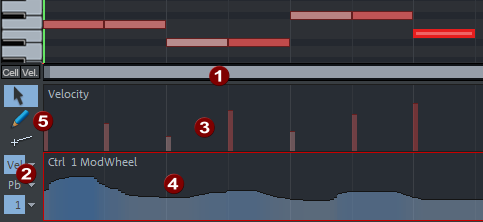
Voreingestellt wird nur ein Controller-Bereich dargestellt, in dem die Velocity dargestellt wird. Ziehen Sie die Trennlinie unterhalb des horizontalen Scrollbalkens (1) nach oben, um die Darstellung des Controller-Editors zu vergrößern. Wenn Sie nun auf eine der Controller-Schaltflächen (2) klicken, wird eine weiterer Controller-Bereich angezeigt. Im Menü daneben  können Sie den Controller auswählen, der bearbeitet werden soll. Auch die Darstellung von Pitch Bend, Aftertouch oder Program Change sind möglich.
können Sie den Controller auswählen, der bearbeitet werden soll. Auch die Darstellung von Pitch Bend, Aftertouch oder Program Change sind möglich.
Ein Sternchen hinter dem Namen des Controllers zeigt an, das das MIDI-Objekt bereits Daten für diesen Controller enthält.
Die Velocity-Werte der Noten-Events (3) werden im Controller-Editor als farbiger Balken dargestellt. Die Farbgebung entspricht der der Noten: Im Modus Velocity-Colors symbolisiert ein dunklerer und höherer Balken größere Werte, zu den anderen Farbmodi siehe Eventdarstellung. Die Balken befinden sich direkt unterhalb der dazu gehörigen Noten.
Auch die Werte der anderen Controller werden als Balken (4) dargestellt, die Breite des Balkens reicht dabei bis zum nächsten Events mit einem anderen Wert. Da sich Controller typischerweise in kleineren Zeitabständen mehr oder weniger stufenlos ändern - unabhängig von Noten-Events-, ergibt sich eine Darstellung als steigende oder abfallende Rampen. Auch hier repräsentieren die Höhe der Rampen und deren Farbintensität den zuletzt definierten Wert des jeweiligen Events. Ausgewählte Controller-Events werden ebenfalls rot dargestellt.
Die Controller lassen sich mit den Werkzeugen (5) bearbeiten.
Um das Bearbeiten von Pitch Bend Kurven zu erleichtern, bei denen typischerweise sehr kleine Werteunterschiede auftreten, können Sie mit Strg+Mausrad in die Controllerkurve vertikal hineinzoomen.
Kombi-Tool 
(Tastaturkürzel: Strg + 2)
Mit dem Kombi-Tool lassen sich Events auswählen, die Werte der ausgewählten Events bearbeiten sowie gerade oder Freihandlinien zeichnen.
Zur Auswahl einzelner Events klicken Sie den betreffenden Balken an. Zum Ändern des Controller-Werts klicken und ziehen Sie am Balkenende. Für die Auswahl mehrerer Events klicken Sie in den Controller-Editor und ziehen Sie einen Auswahlrahmen auf. Referenz für die Auswahl ist dabei die Oberkante eines Balkens. Da die Auswahl zweidimensional erfolgt, ist es somit auch möglich, nur Events in einem bestimmten Wertebereich auszuwählen.
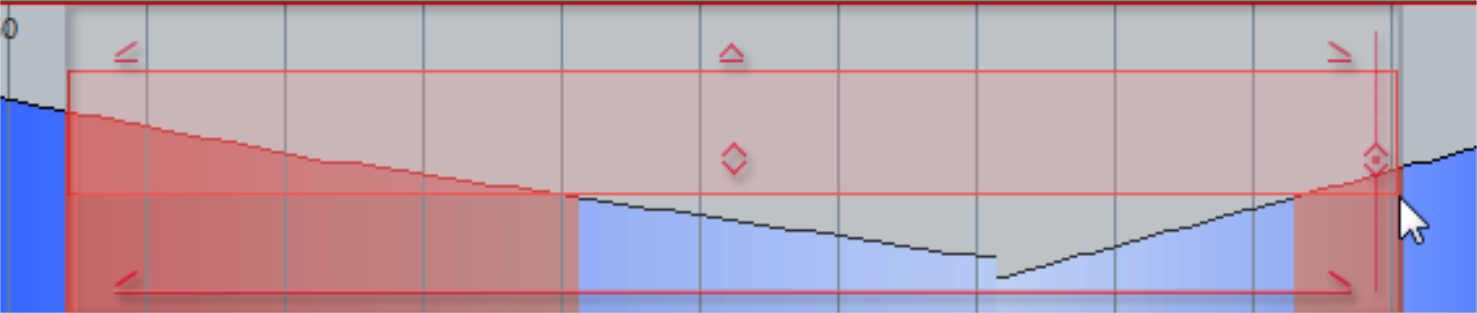
Die ausgewählten Events lassen sich nun mit den Anfassern am Auswahlrahmen zusammen bearbeiten:
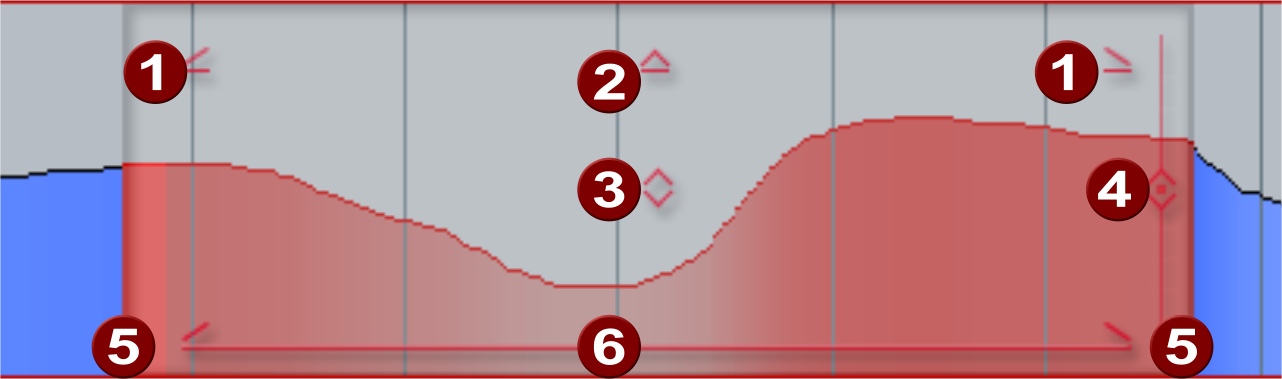
|
|
Ein- und Ausblenden: Ziehen Sie an den Anfassern, um die Controllerwerte ein- und auszublenden. |
|
|
Werte skalieren: Ziehen Sie am Anfasser, um die Werte relativ zueinander zu vergrößern oder zu verkleinern. |
|
|
Werte erhöhen/verringern: Ziehen Sie am Anfasser, um alle Werte um den gleichen Betrag zu erhöhen und zu verringern. |
|
|
Werteunterschiede erhöhen/angleichen: Ausgehend vom angeklickten Punkt auf der senkrechten Linie werden die Werteunterschiede um diesen Punkt herum vergrößert oder verringert. Wenn Sie den Anfasser ganz nach unten ziehen, ergibt das eine gerade Linie auf Höhe des angeklickten Werts, in die andere Richtung wird der „Ausschlag“ einer bestehenden Kurve erhöht. |
|
|
Dauer strecken/stauchen: Ziehen Sie an den Rändern der Auswahl, um die Kurve zeitlich zu strecken bzw. zu stauchen. |
|
|
Auswahl verschieben: Ziehen Sie an der Linie unten, um die ausgewählte Kurve zu verschieben. |
Die Anzeige des Auswahlrahmens mit den Bearbeitungsanfassern lässt sich deaktivieren, indem Sie im Menü Optionen die Option CC-Selection-Controller verwenden abwählen.
Das Kombi-Tool heißt so, weil mithilfe von zusätzlichen Modifikator-Tasten schnell zu den anderen beiden Werkzeugen gewechselt werden kann. Da die Alt-Taste für die Zeichenwerkzeuge bei Controllern für eine weitere spezielle Funktion gebraucht werden, unterscheiden sich die Modifikatoren, je nachdem, ob die Velocity oder Controller bearbeitet werden:
-
Velocity:
-
Alt + Klicken und Ziehen: Umschalten zu Freihand zeichnen.
-
Umschalt + Klicken und Ziehen : Umschalten zum Linien zeichnen.
-
-
Controller:
-
Umschalt + Klicken und Ziehen: Umschalten zu Freihand zeichnen.
-
Strg + Umschalt + Klicken und Ziehen : Umschalten zum Linien zeichnen.
-
-
Um ausgewählte Controller-Events im Controller-Editor zu löschen, benutzen Sie die Entf -Taste.
Freihand zeichnen 
(Tastaturkürzel: Strg + 2)
Mit diesem Werkzeug können Sie durch Klicken und Ziehen in einem Controller-Bereich detaillierte Verläufe einzeichnen. Wenn Sie beim Zeichnen rückwärts ziehen, wird die gerade gezeichnete Kurve wieder gelöscht. Durch Einfachklick erzeugen Sie ein einzelnes Controller Event.
Wenn Sie die Velocity bearbeiten, werden keine neuen Noten generiert, sondern nur bereits vorhandene Velocity-Werte modifiziert. So können Sie z. B. Crescendi oder Decrescendi mittels Velocity-Kurve realisieren.
Umschalt + Klicken und Ziehen: Damit wird das Linien zeichnen aktiviert.
Alt + Klicken und Ziehen: Aktiviert das Rasten auf den Rasterpunkten gemäß der aktuellen Quantisierungseinstellungen. Beim Zeichen von Controllern wird so nur ein Wert pro Rastereinheit erzeugt.

Linien zeichnen 
(Tastaturkürzel: Strg + 3)
Mit diesem Werkzeug können Sie durch Klicken und Ziehen greade Linien einzeichnen. Klicken Sie in den Controllerbereich, um den Startpunkt festzulegen und ziehen Sie dann den Endpunkt an die gewünschte Stelle.
Wenn Sie die Velocity bearbeiten, werden keine neuen Noten generiert, sondern nur bereits vorhandene Velocity-Werte modifiziert. So können Sie z. B. Crescendi oder Decrescendi mittels Velocity-Kurve realisieren.
Alt + Klicken und Ziehen: Aktiviert das Rasten auf den Rasterpunkten gemäß der aktuellen Quantisierungseinstellungen. Beim Zeichen von Controllern wird so nur ein Wert pro Rastereinheit erzeugt.






